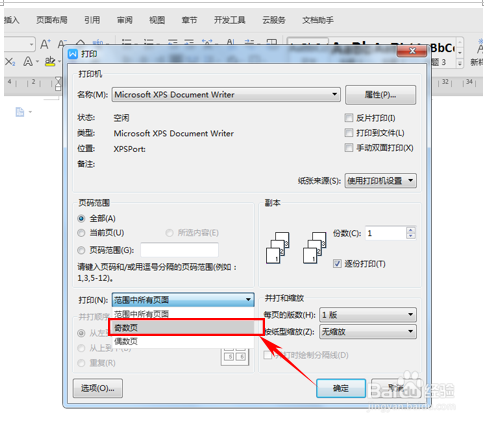1、先看如何进行部分打印,找到WPS文字当中的打印按钮,如下图所示,当然,我们也可以单击工具栏文件夹的打印。
2、弹出打印的对话框,然后在页码范围内输入1,3,5,7,9,11,13数字,然后在右下角的并打和缩放下,将每页的版数选择2版,按纸型缩放选择A4单击确定。
3、打开打印对话框,在页码范围内,输入2,4,6,8,10,12,然后在并打和缩放下将每页的版数设置为2版,按纸型缩放设置为A4,单击确定。
4、第二种,当我们需要打印全部文档的时候,我们可以不用这么麻烦,直接打开打印的对话框,在左下角的打印的下拉菜单中选择奇数页,打印完毕后将纸倒过来,再选择打印偶数页就可以了。